Работа со слоями
Щелкните на пустом квадрате, расположенном слева от имени слоя Number. Этот квадрат позволяет заблокировать слой, чтобы он был недоступен для редактирования. Когда слой заблокирован, в палитре отображается значок перечеркнутого карандаша ( ) в соответствующем квадрате.
) в соответствующем квадрате.
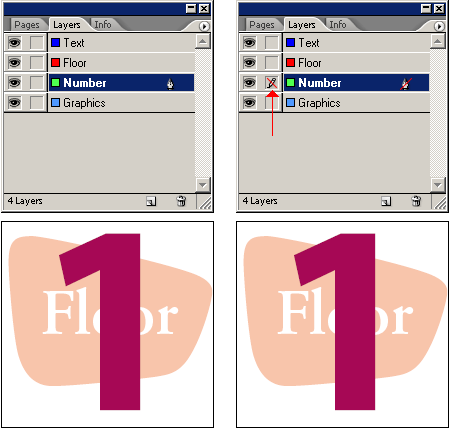
Используя инструмент выделения ( ), щелкните на слове " Floor " в окне документа. Обратите внимание, что в палитре Layers (Слои) выделен слой Graphics и справа от имени этого слоя отображается точка. Это указывает на то, что выбранный объект принадлежит данному слою. Объекты можно перемещать с одного слоя на другой, перетаскивая данную точку между слоями в палитре.
), щелкните на слове " Floor " в окне документа. Обратите внимание, что в палитре Layers (Слои) выделен слой Graphics и справа от имени этого слоя отображается точка. Это указывает на то, что выбранный объект принадлежит данному слою. Объекты можно перемещать с одного слоя на другой, перетаскивая данную точку между слоями в палитре.
В палитре Layers (Слои) перетащите точку со слоя Graphics на слой Floor. Теперь слово " Floor " принадлежит слою Floor и отображается в документе согласно соответствующему порядку наложения.
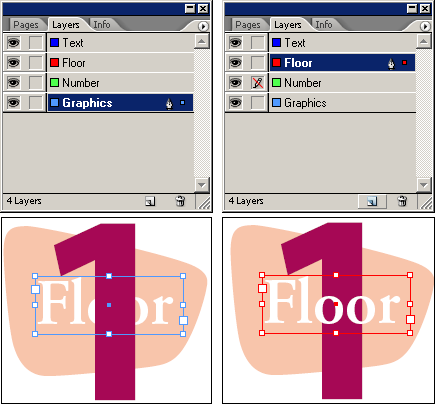
Сейчас, когда выполнено редактирование слоев, можно щелкнуть на значке перечеркнутого карандаша для слоя Number, чтобы разблокировать этот слой.
Сохраните файл.